很多新手小伙伴还不了解Acrobat Pro 9如何从空白处创建pdf,所以下面小编就带来了Acrobat Pro 9从空白处创建pdf的方法,有需要的小伙伴赶紧来看一下吧。
Acrobat Pro 9如何从空白处创建pdf?Acrobat Pro 9从空白处创建pdf的方法
1、首先,打开Acrobat Pro 9软件的pdf文件进入界面当中,如下图所示。
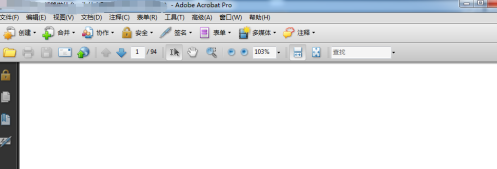
2、然后点击Acrobat Pro 9菜单中的文件菜单,如下图所示。
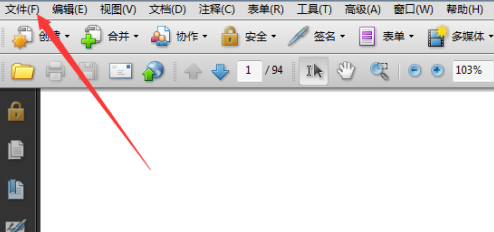
3、接着点击文件菜单之后,在弹出的下拉菜单中点击创建pdf的选项,如下图所示。
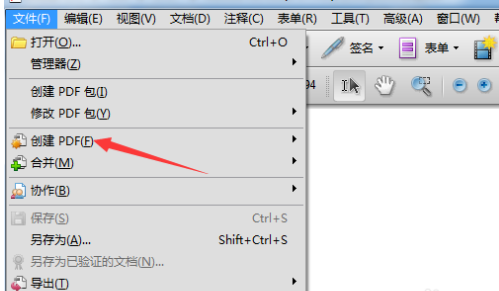
4、点击创建pdf的选项之后,在弹出的下一级菜单中选择从空白页面的选项,如下图所示。
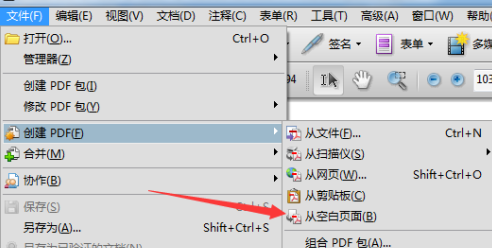
5、然后在空白输入框中输入上信息,如下图所示。
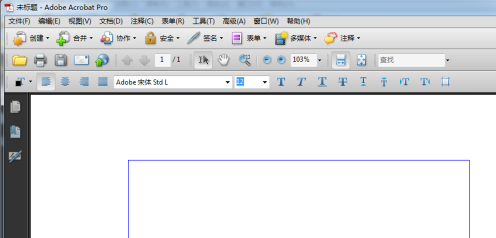
6、最后保存即可,如下图所示。
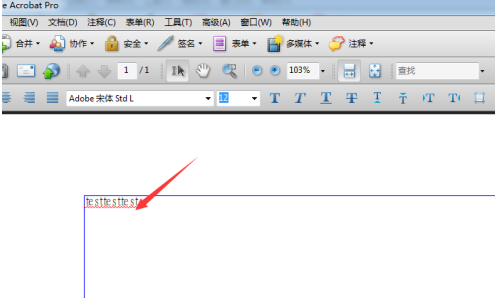
上面就是小编为大家带来的Acrobat Pro 9如何从空白处创建pdf的全部内容,更多精彩教程尽在华军下载。











